Chrome er en af de mest berømte webbrowsere, som bruges af millioner af mennesker over hele verden. Browseren kan dog nogle gange støde på problemer såsom lav ydeevne, fryser eller ikke-responsive faner. I sådanne tilfælde skal du genstarte browseren, hvilket kan være en effektiv løsning til at løse problemet.
Der er flere grunde til, at du måske vil genstarte Google Chrome:
- Sådan løser du problemer: Genstart af Chrome kan hjælpe med at løse en række problemer, såsom frosne sider, langsomme indlæsningstider og nedbrud. Sådan ryddes hukommelsen: Hvis du har mange faner åbne eller har brugt Chrome i lang tid, kan den bruge meget af din computers hukommelse. Genstart af Chrome kan hjælpe med at rydde noget af denne hukommelse og forbedre ydeevnen. Sådan anvender du opdateringer: Chrome opdaterer regelmæssigt for at rette fejl og tilføje nye funktioner. Nogle gange kræver disse opdateringer en genstart for at anvende ændringerne. Sådan ryddes cache og cookies: Hvis du oplever problemer med et websted, kan det ofte hjælpe at rydde din browsers cache og cookies. Genstart af Chrome kan sikre, at cachen og cookies ryddes helt.
Trin til at genstarte Google Chrome på Windows OS
Trin 1: Klik på søgningen nedenfor vi kan se.
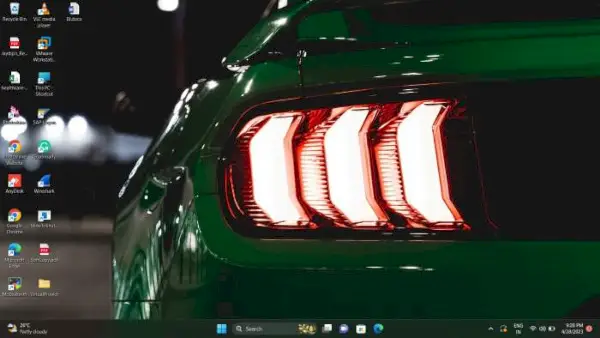
Trin 2: Søg efter google chrome.
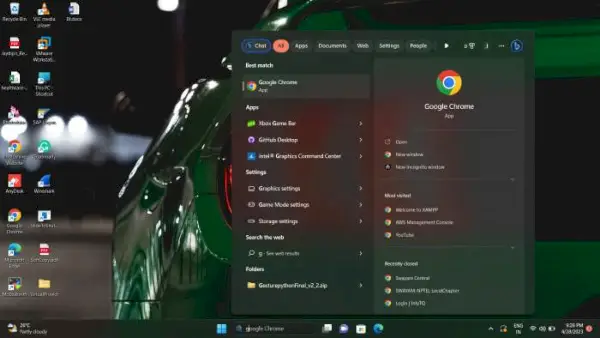
Trin 3: Klik på adresselinjen.
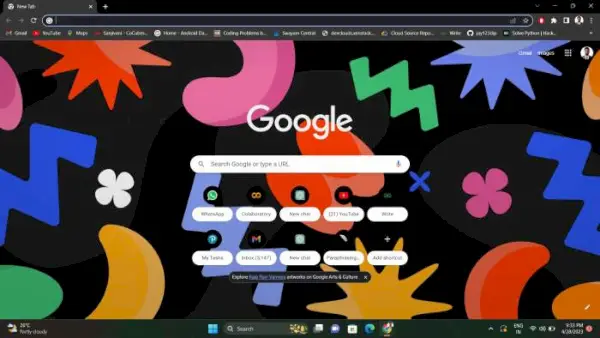
Trin 4: Skriv 'chrome://genstart' i adresselinjen, og klik på Enter du vil kunne se t browseren lukker ned og genstarter.
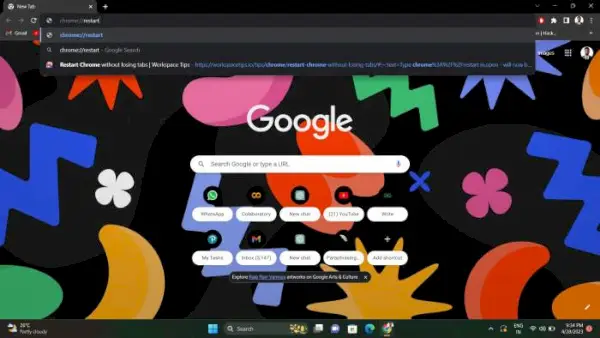
Trin 5: Chrome genstartes med succes. Luk Chrome-vinduet.
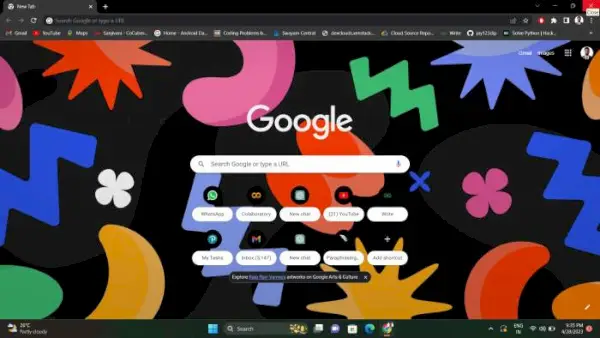
Vi har genstartet Chrome-browseren. For at genstarte Chrome på mobilen kan vi følge de lignende trin.
